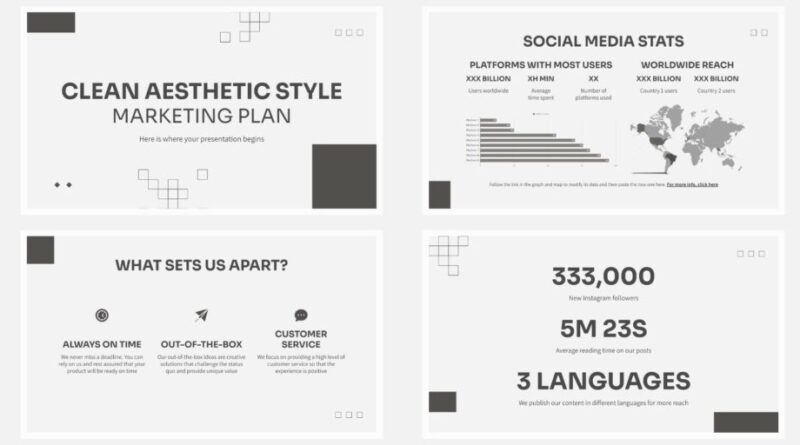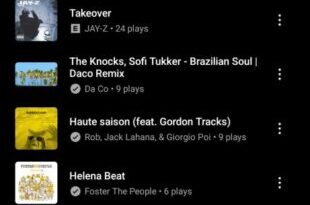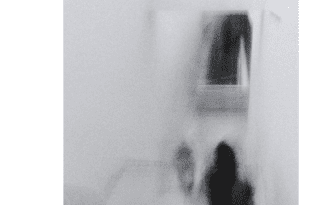20 бесплатных шаблонов для PowerPoint и «Google Презентаций»
Универсальные шаблоны для презентаций
Можно использовать для практически любых учебных и рабочих презентаций. Как правило, внутри шаблона есть все необходимые примеры оформления слайдов: с иллюстрациями, графиками, цитатами и даже изображениями техники — в которые можно вставлять свои скриншоты.
Строгий геометрический
Шаблон разработан для презентации маркетинговых планов, но слайды внутри универсальные: графики, таблицы, информация о людях, цитаты. Подойдёт для любых задач, которые не предполагают ярких цветов и экспериментов с оформлением.
PowerPoint →
«Google Презентации» →
Формальный персиковый
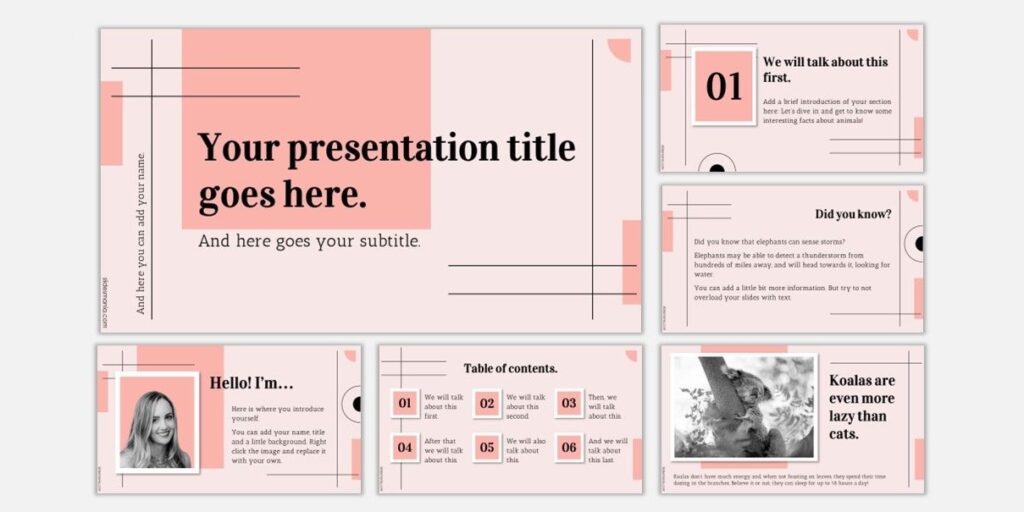
Создатели отмечают, что такой шаблон хорошо подойдёт для оформления бизнес-презентаций, резюме и портфолио. Внутри есть все стандартные слайды: оглавление, график, цитата, разные варианты экранов с изображениями, таймлайн и так далее. Есть мокапы планшета и смартфона, а также набор редактируемых иконок.
PowerPoint →
«Google Презентации» →
Элегантный с природой
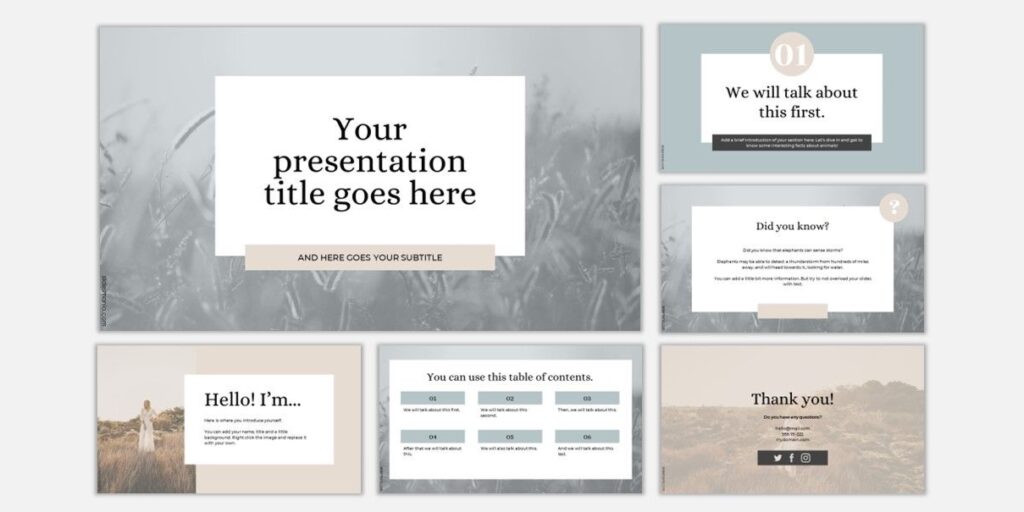
Спокойная тема с приглушёнными цветами, которые не будут перебивать текст и иллюстрации. Внутри два варианта содержания, цитаты, факты, таймлайн и мокапы планшета и смартфона.
PowerPoint →
«Google Презентации» →
Пастельный минимализм
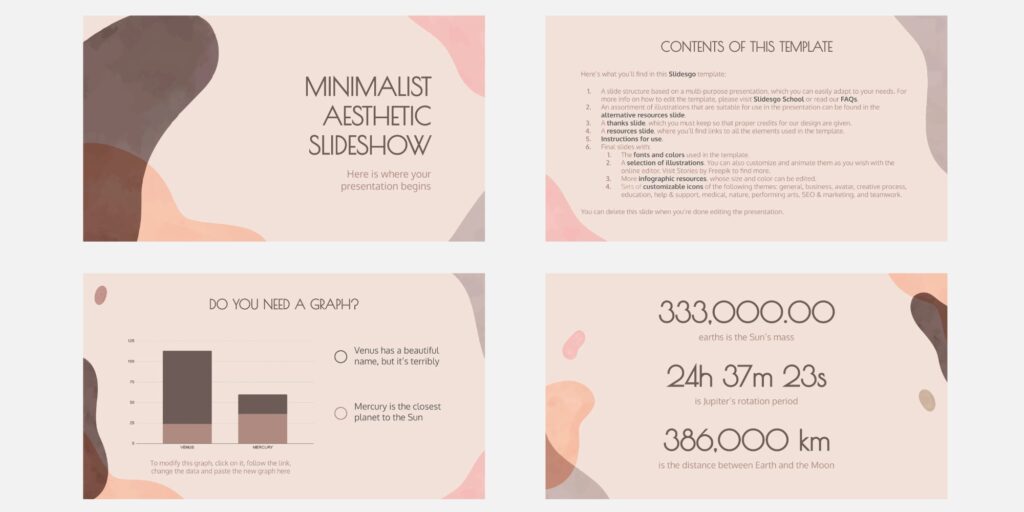
Практически у каждого слайда фон уникальный, но в одном стиле и цветовой гамме с остальной презентацией. Доступно 33 варианта слайдов, включая мокапы компьютера, планшета и смартфона. Есть бонусный слайд иконок с растениями.
PowerPoint →
«Google Презентации» →
Элегантный ботанический
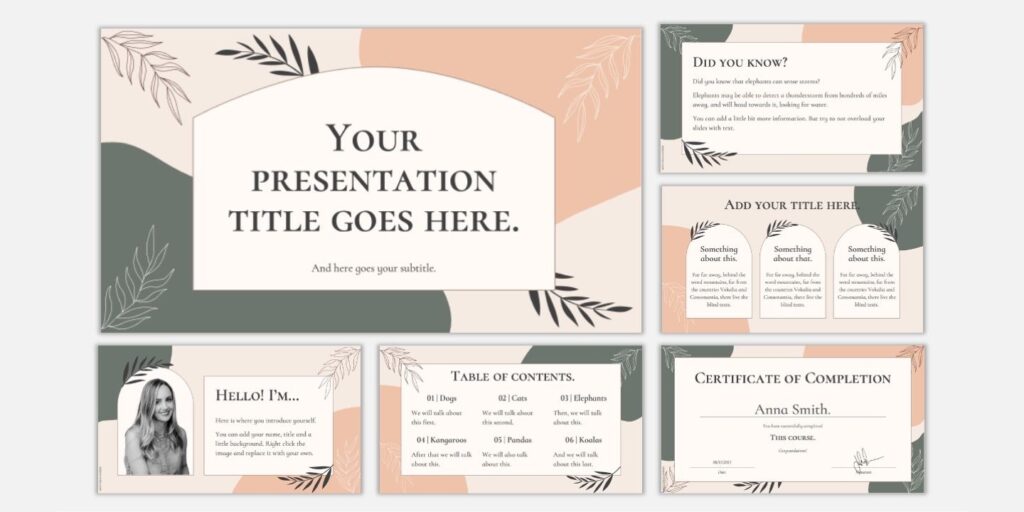
Шаблон в приглушённых землистых тонах с акцентами в виде веток растений. Благодаря скромной палитре и минимальной вариации узоров слайды не выглядят перегруженными. Набор страниц стандартный, есть мокапы смартфона и планшета.
PowerPoint →
«Google Презентации» →
Учебный в спокойных тонах
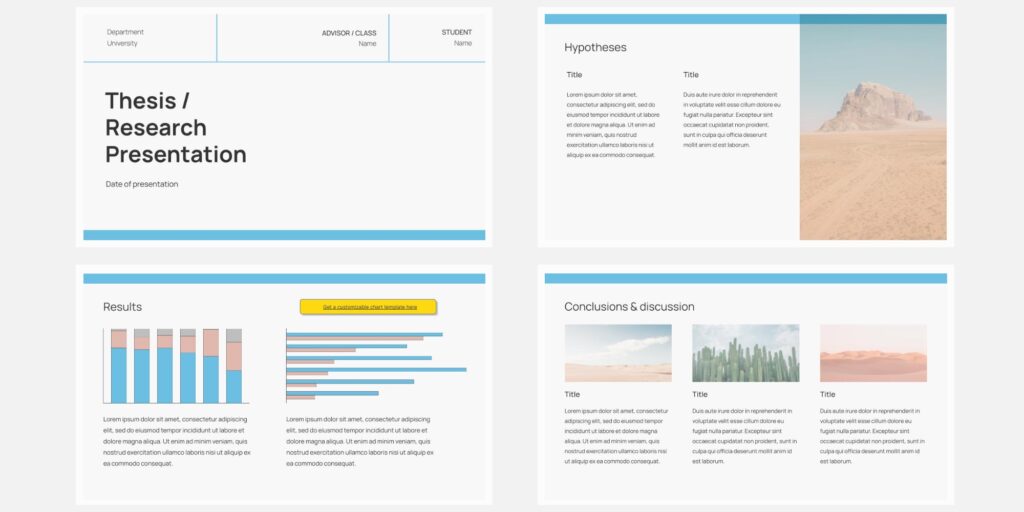
Универсальный шаблон для презентации работ учеников и студентов, а также результатов исследований, соцопросов и другой информации. Внутри 15 слайдов — от названия темы и указания авторства до благодарности за просмотр. Содержание, графики и разные композиции слайдов с картинками присутствуют. Изображения внутри — всего лишь заглушки, которые рекомендуется заменить более релевантными примерами.
PowerPoint →
«Google Презентации» →
Тёмный современный
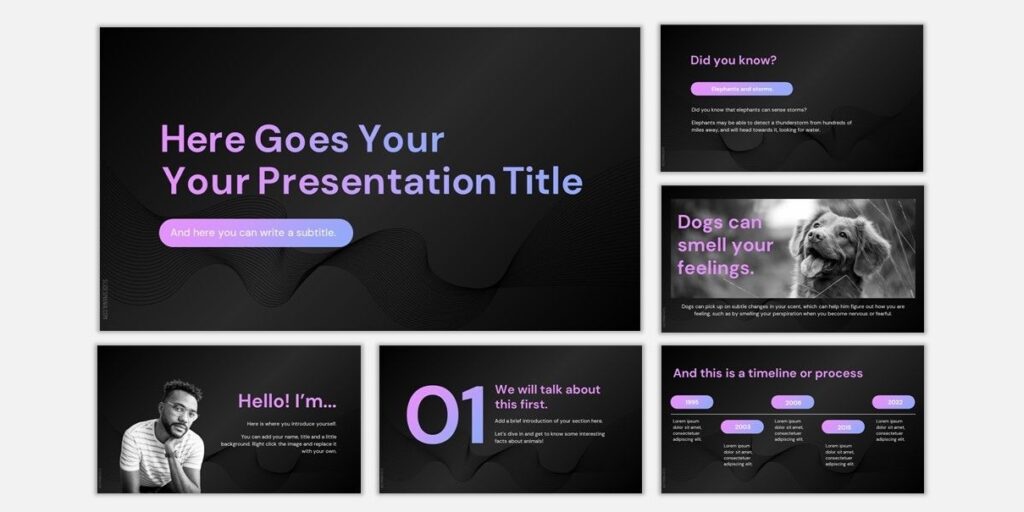
Шаблон подойдёт для презентаций, связанных с технологиями: это может быть питчинг нового продукта, планы развития и не только. По умолчанию используются чёрный фон и сине-фиолетовые акценты, но цвета можно настроить под себя.
PowerPoint →
«Google Презентации» →
Тёмный код
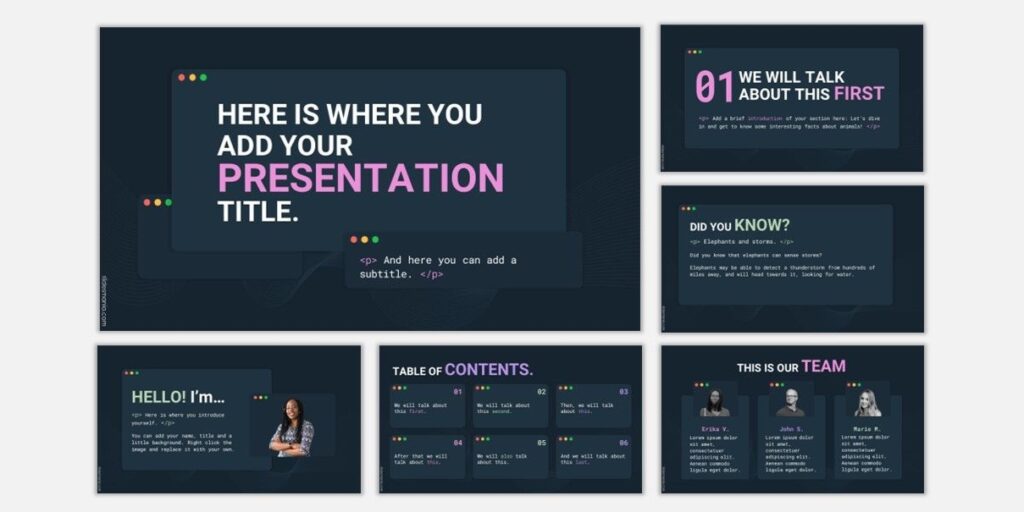
Шаблон ориентирован на презентации в сфере IT. Есть примеры оформления содержания, фактов, цитат и графиков, но не таблиц. Мокапы смартфона и планшета присутствуют. Цвета оформления вшиты в тему: можно быстро поменять палитру всей презентации через настройки.
PowerPoint →
«Google Презентации» →
Инфографика в стиле 50-х
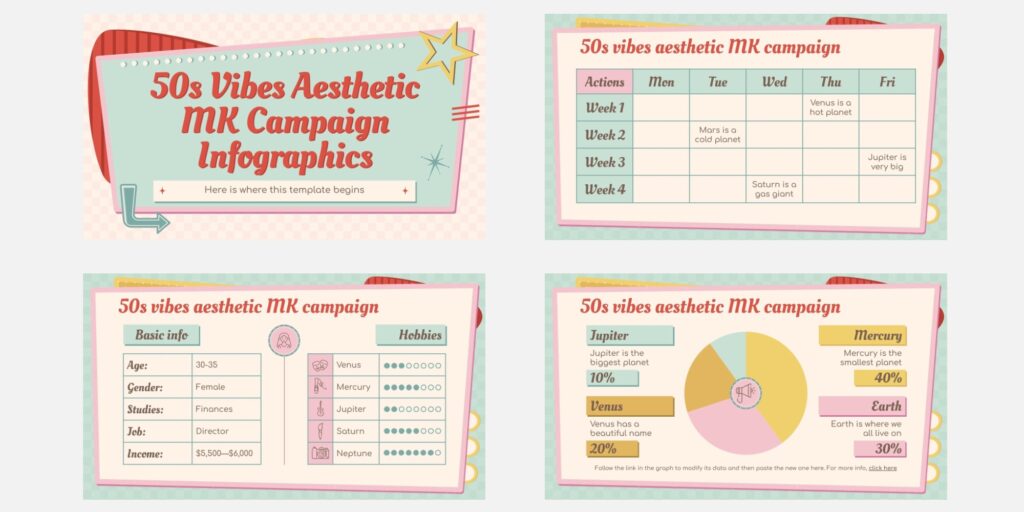
В этом ярком шаблоне акцент сделали на визуализации информации: внутри более 30 вариантов таблиц, графиков, таймлайнов и не только. Базовых слайдов только для текста или картинок нет, но их нетрудно сделать самому: достаточно открыть любую страницу и убрать с неё все лишние элементы, чтобы остался только фон.
PowerPoint →
«Google Презентации» →
Инфографика в стиле lofi
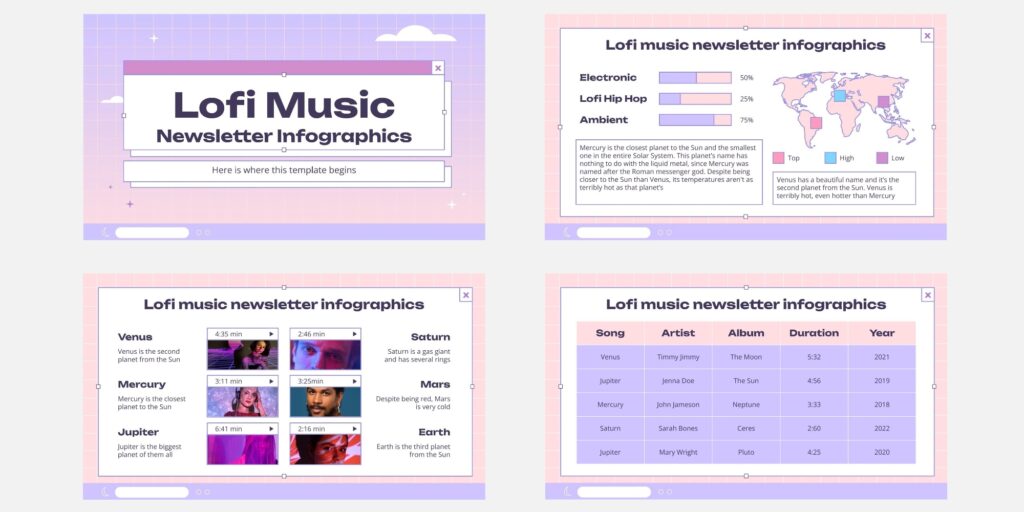
Вообще lofi — это стиль музыки, но специфичное визуальное сопровождение в мягких тонах с преобладанием синих, фиолетовых и розовых оттенков начинают выделять и как направление в дизайне. Конкретно в этом шаблоне к эстетике lofi добавили элементы интерфейса в стиле начала нулевых. Как и в предыдущем варианте, здесь акцент сделали на визуализацию данных: на большинстве из 32 слайдов есть графики, таблицы, таймлайны и чарты.
PowerPoint →
«Google Презентации» →
Неоновый киберпанк
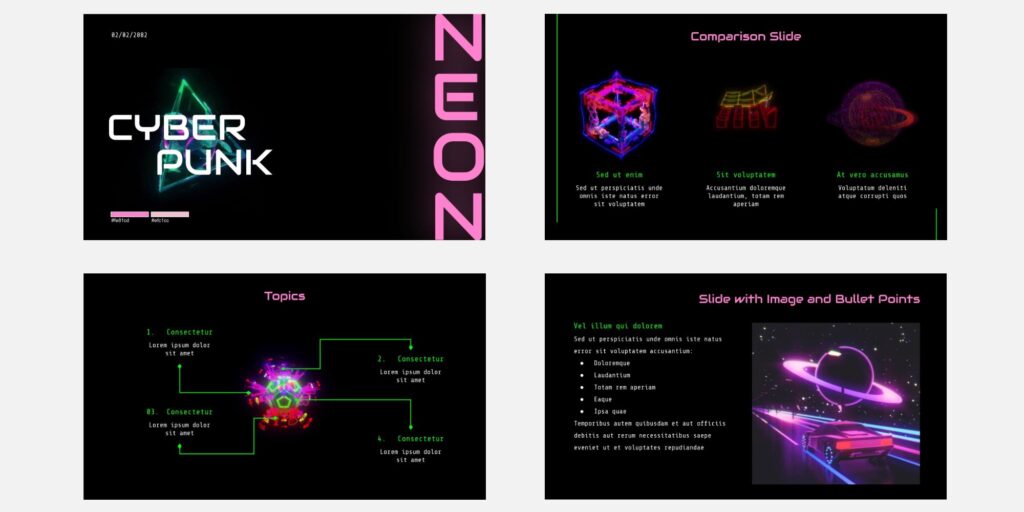
Все изображения в этом шаблоне анимированные. Учитывая это и яркие акцентные цвета, для обычной школьной презентации или рабочего совещания такое оформление использовать не стоит — зато вариант придётся кстати, если тема презентации связана с киберпанком или футуризмом.
PowerPoint →
«Google Презентации» →
Яркое ретро
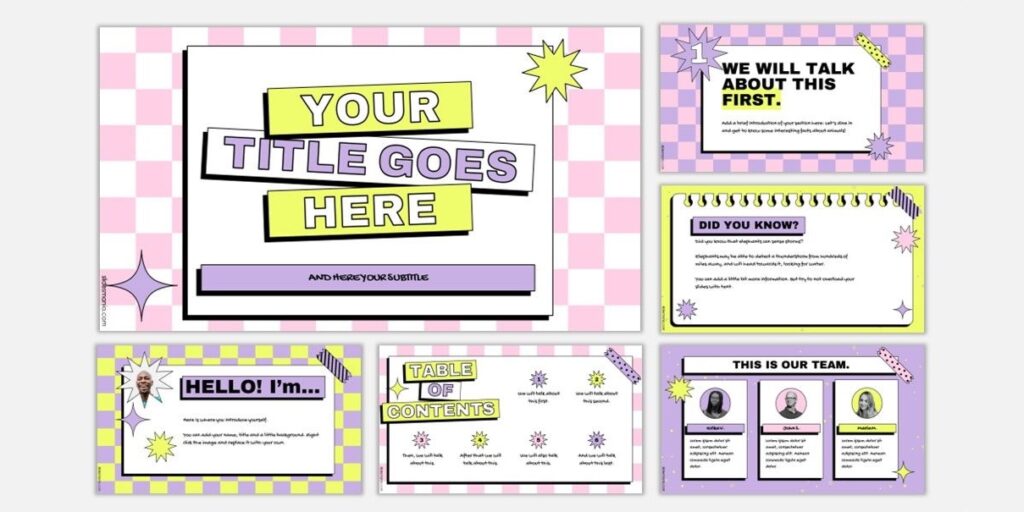
Ещё один вариант, который вряд ли будет уместным для учёбы или работы, а вот для квиза с друзьями подойдёт идеально. Яркие цвета и ретростиль также отлично впишутся в разговор о поп-культуре 90-х.
PowerPoint →
«Google Презентации» →
Тематические шаблоны для презентаций
Варианты, которые подойдут для узконаправленных учебных и личных проектов. Выручат, когда хочется выполнить задание красиво, а времени на продумывание дизайна и настройки гиперссылок нет.
Генеалогическое древо
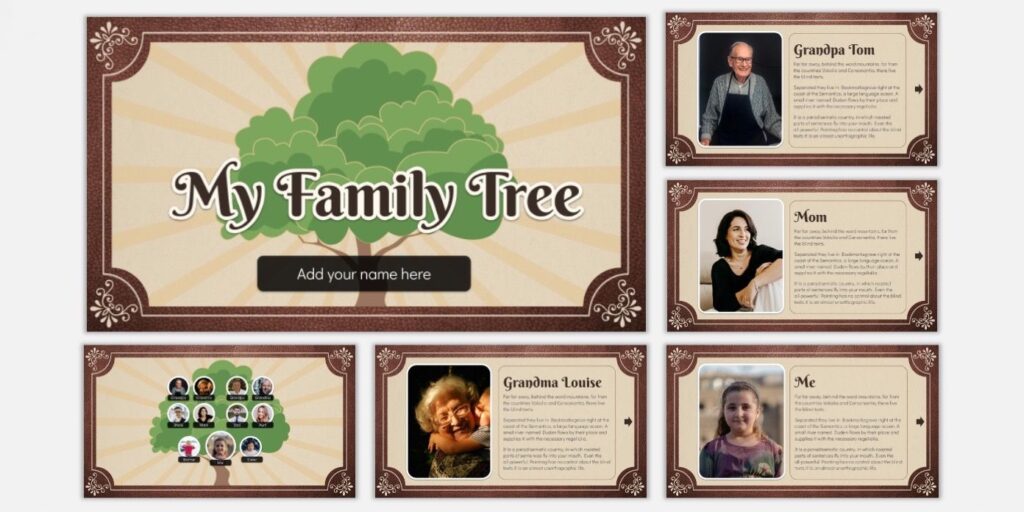
Шаблон отлично подойдёт под школьные задания «Расскажи о своей семье». Главный слайд — изображение дерева, на котором предлагается расставить карточки родственников с фото и подписью. Клик по любому снимку открывает отдельный слайд с рассказом об этом человеке (переходы настроены заранее).
Исходно авторы разместили 11 слотов: 1 для автора и 10 — для членов его семьи. Но можно добавить больше людей: на слайде с деревом есть дополнительные слоты под фотографии, которые легко перетащить в нужное место экрана и заполнить.
PowerPoint →
«Google Презентации» →
Обзор книги
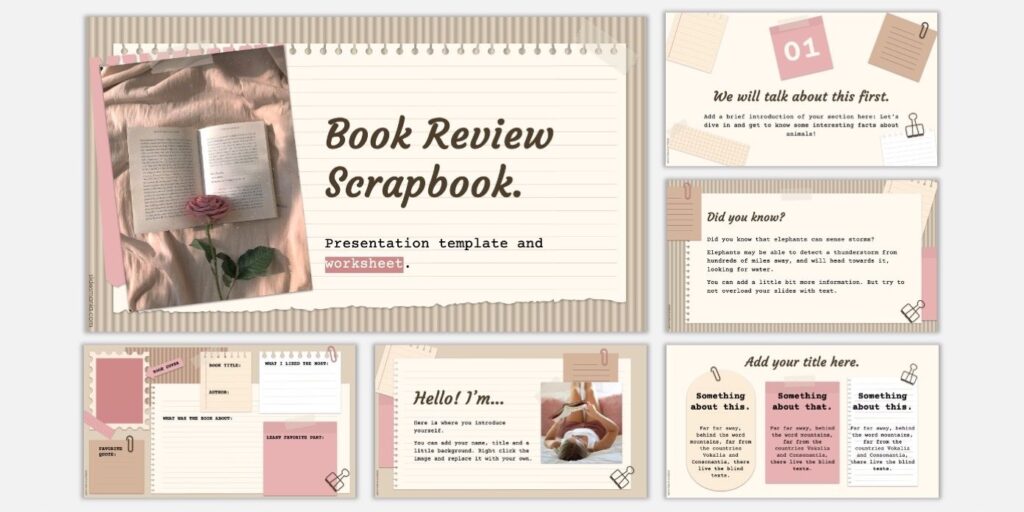
Шаблон пригодится завсегдатаям книжных клубов и ученикам, которым задали презентацию о прочитанном произведении. Внутри — 23 слайда с разными вариантами оформления текстов и картинок, а также отдельные слайды для содержания, цитат, описания таймлайна, представления авторов и не только. Есть отдельная страница с иконками, подходящими под стиль оформления.
PowerPoint →
«Google Презентации» →
Мудборд
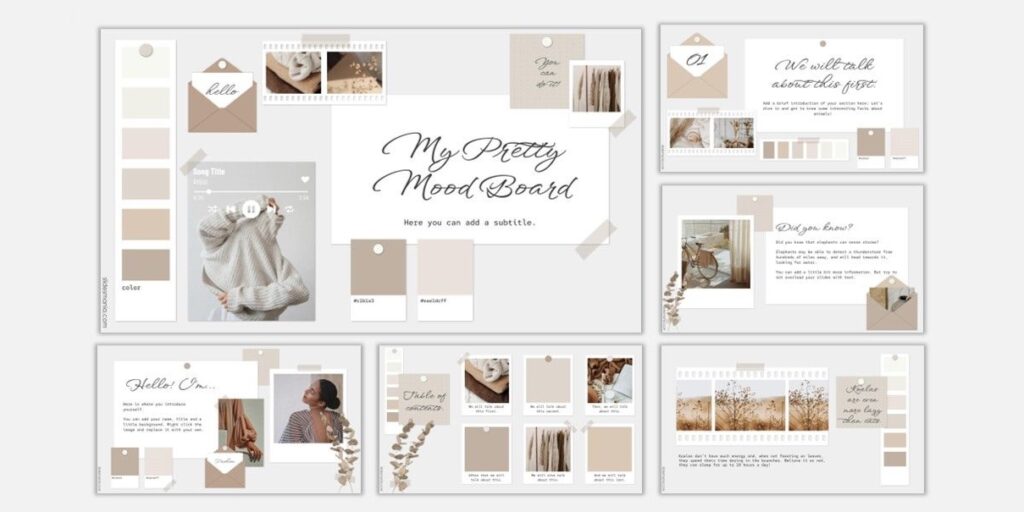
Он же доска настроения. Шаблон поможет собрать в одном месте всё для вдохновения и подготовки к творческому проекту: палитры цветов, референсы, заметки и не только. Пригодится тем, кто планирует преобразить гостиную, обновить гардероб или организовать фотосъёмку.
PowerPoint →
«Google Презентации» →
Календарь в винтажном стиле
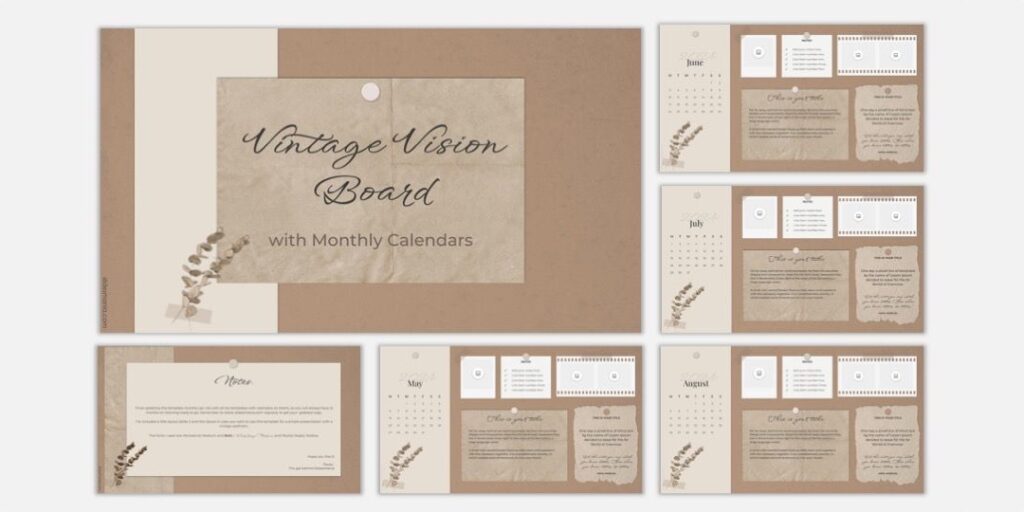
На каждом слайде — календарь на месяц с пятью блоками для заметок, планов и прочих записей. Шаблон постоянно обновляется, поэтому календарь всегда начинается с актуального месяца. Всего слайдов 12: хватит на целый год, новые листы можно будет добавлять по мере их появления в исходном шаблоне.
PowerPoint →
«Google Презентации» →
Блокнот на пружине
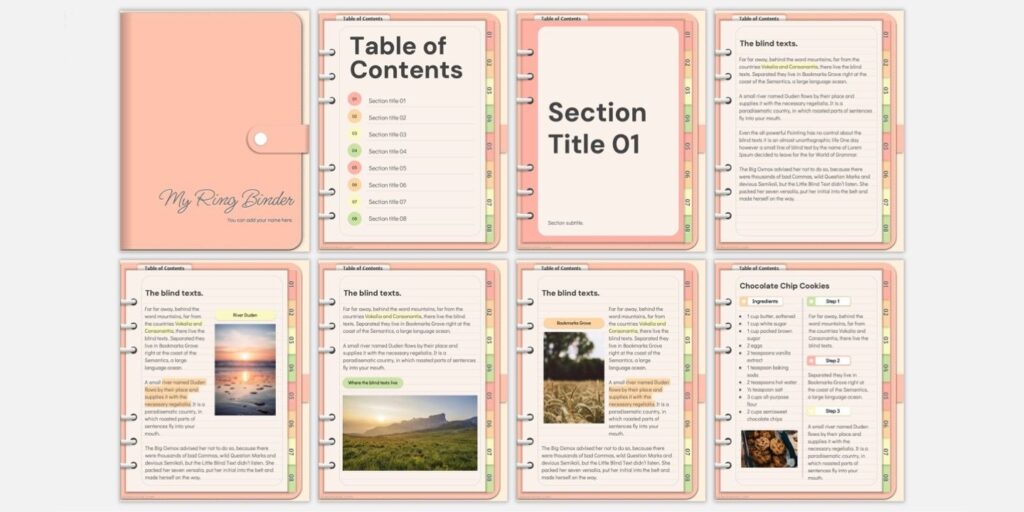
Необычный шаблон для презентаций в вертикальной ориентации. В нём можно вести дневник, записывать рецепты или использовать как основу для подарка — собрать внутри лучшие воспоминания и показать, как цените отношения с близким человеком. Поскольку это презентация, «страниц» можно добавлять сколько угодно. Для удобной навигации есть восемь закладок-разделителей, они интерактивные и работают на всех слайдах.
PowerPoint →
«Google Презентации» →
Интерактивная доска с карточками
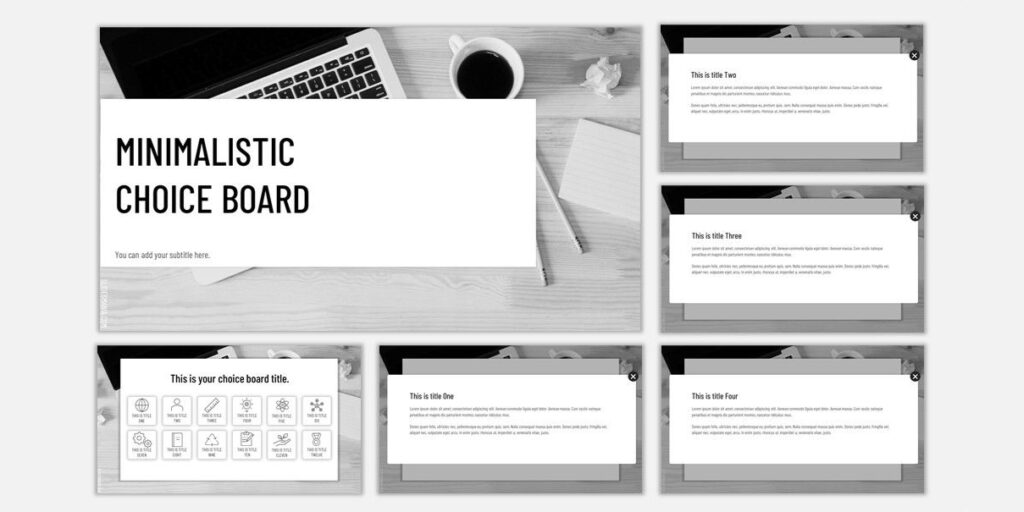
Ещё один пример интерактивной презентации. В главный слайд с карточками вшиты гиперссылки на соответствующие страницы, с каждой из них получится вернуться к выбору карточки. Это можно использовать и в образовательной, и в рабочей презентации. В конце представлен набор иконок, который позволяет подстроить карточки под ваши нужды.
PowerPoint →
«Google Презентации» →
Флеш-карточки
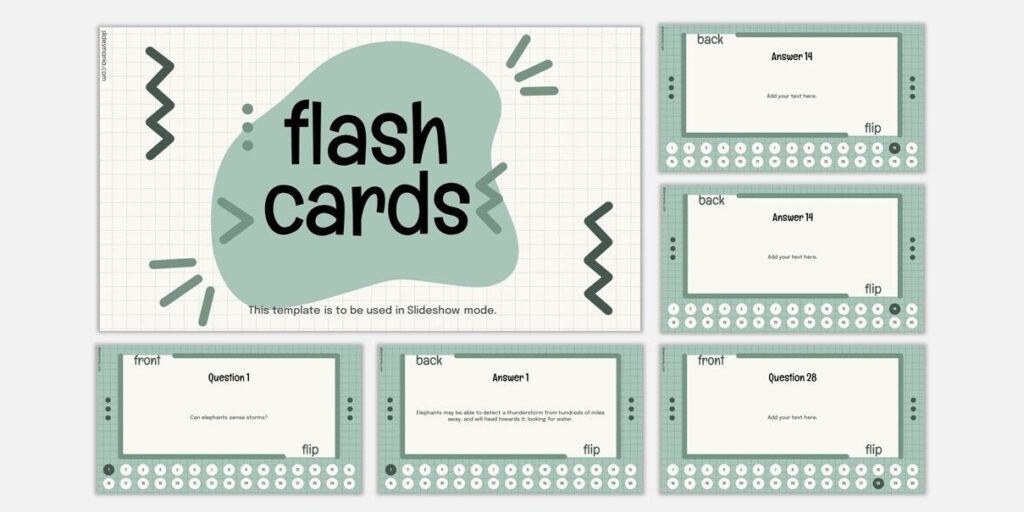
В презентации можно внедрить карточки для запоминания терминов, слов и фраз (они особенно полезны при изучении иностранных языков). Механика простая: на каждом слайде отображается карточка, которую можно перевернуть, чтобы увидеть ответ. Внизу есть кнопки быстрого перехода к любому добавленному элементу, максимум для одной презентации — 30 штук.
PowerPoint →
«Google Презентации» →
Таймлайны
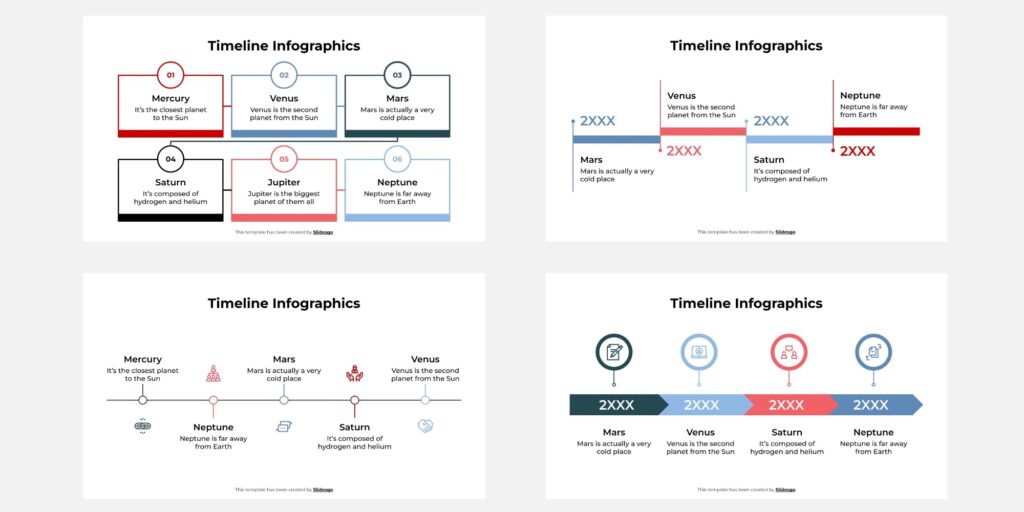
Это не шаблон для презентации как таковой, а подборка из 19 слайдов с разными дизайнами таймлайна. Его полезно сохранить тем, кто часто составляет презентации для бизнеса и прописывает стратегии развития или внедрения чего-либо. Просто выберите нужный вариант и скопируйте в новый проект. На бонусном слайде — набор подходящих иконок.
PowerPoint →
«Google Презентации» →
Сделать отличную презентацию 🧐